Ubuntu – один из самых популярных и распространенных дистрибутивов Linux, широко используемых по всему миру. Он предлагает множество функций, а также простоту использования и настройки. Если вы хотите установить Ubuntu на свой компьютер, наиболее простым и удобным способом является создание загрузочной флешки.
Загрузочная флешка с Ubuntu не только позволяет вам установить эту операционную систему, но также может быть использована в качестве средства для запуска Ubuntu на других компьютерах, не трогая при этом их систему. В этой пошаговой инструкции мы расскажем вам, как сделать загрузочную флешку с Ubuntu без особых усилий.
Создание загрузочной флешки с Ubuntu довольно просто. Сначала вам понадобится флешка, обратите внимание, что обычная флешка объемом не менее 4 Гб не будет подходить для установки полной версии Ubuntu. Вы можете использовать флешку объемом от 8 Гб и более, чтобы обеспечить достаточное пространство для установки системы.
Как создать загрузочную флешку с Ubuntu: пошаговая инструкция
- Скачайте образ Ubuntu
- Подготовьте флешку
- Используйте Rufus для создания загрузочной флешки
- Выберите образ Ubuntu и флешку в Rufus
- Настройте параметры
- Начните создание загрузочной флешки
- Загрузите Ubuntu с флешки
- Выберите загрузочную флешку
- Установите или протестируйте Ubuntu
Первым шагом необходимо скачать образ Ubuntu с официального сайта. Обратите внимание на правильную архитектуру (32-битную или 64-битную) для вашего компьютера. Сохраните загруженный файл на вашем компьютере.
Для создания загрузочной флешки вам понадобится флеш-накопитель с достаточным объемом памяти (рекомендуется не менее 4 ГБ). Перед началом процесса создания загрузочной флешки сохраните все данные с флешки, так как они будут удалены.
Одним из наиболее удобных и популярных инструментов для создания загрузочной флешки является программное обеспечение Rufus. Скачайте и установите Rufus на ваш компьютер.
Откройте Rufus и выберите загруженный образ Ubuntu в разделе "Образ" (Image). Затем выберите вашу флешку в разделе "Устройство" (Device).
Оставьте остальные параметры по умолчанию, если у вас нет особых требований. Однако, если вы хотите изменить размер раздела или систему файлов, вы можете сделать это в разделе "Настройки" (Settings).
Нажмите кнопку "Начать" (Start), чтобы начать создание загрузочной флешки. Rufus выполнит несколько этапов, включая форматирование флешки и копирование образа Ubuntu.
После завершения создания загрузочной флешки, вы можете использовать ее для установки или запуска Ubuntu. Подключите флешку к компьютеру, настроенному на загрузку с USB-устройства, и перезагрузите компьютер.
Во время загрузки компьютера нажмите клавишу, чтобы войти в меню загрузки (обычно это F12 или ESC). Выберите вашу загрузочную флешку из списка доступных устройств.
После выбора загрузочной флешки, Ubuntu начнет загружаться. Вы можете выбрать установку операционной системы или протестировать Ubuntu в режиме "живой сеанс" без установки.
Теперь вы знаете, как создать загрузочную флешку с Ubuntu. Следуйте этой простой пошаговой инструкции и вы сможете использовать Ubuntu на любом компьютере.
Выбор и загрузка образа Ubuntu
1. Откройте официальный сайт Ubuntu по адресу https://ubuntu.com/. На главной странице найдите раздел "Скачать Ubuntu" или перейдите по прямой ссылке.
2. На странице загрузок выберите версию Ubuntu, которую хотите установить. Убедитесь, что выбрано "Для ПК-компьютеров и ноутбуков".
3. Выберите версию Ubuntu. Вам предлагается выбор между "LTS" и "Последняя стабильная версия". Рекомендуется выбрать LTS, так как эта версия имеет долгосрочную поддержку и стабильность.
4. Выберите архитектуру системы. Если вы не уверены, выберите x86 для 32-битной системы или amd64 для 64-битной системы.
5. Нажмите на ссылку для загрузки выбранного образа Ubuntu. Если у вас медленное интернет-соединение, рекомендуется выбрать торрент-ссылку.
6. После загрузки образа Ubuntu вы готовы перейти к следующему шагу - созданию загрузочной флешки.
Подготовка флешки и создание загрузочного диска
Для установки Ubuntu с флеш-накопителя требуется специально подготовить накопитель, сделав его загрузочным диском. В этом разделе описаны шаги, необходимые для подготовки флешки и создания загрузочного диска.
Шаг 1: Загрузите официальный образ Ubuntu с официального сайта. Обычно это файл с расширением .iso.
Шаг 2: Подключите флеш-накопитель к вашему компьютеру.
Шаг 3: Убедитесь, что флеш-накопитель не содержит важных данных, так как весь его содержимый будет удален в процессе создания загрузочного диска.
Шаг 4: Скачайте и установите программу для создания загрузочной флешки. Одним из наиболее популярных вариантов является Rufus.
Шаг 5: Запустите программу Rufus и выберите свою флешку в качестве устройства для создания загрузочного диска.
Шаг 6: В разделе "Создать загрузочный диск" выберите опцию "Образ ISO" и нажмите на кнопку обзор, чтобы выбрать скачанный ранее файл .iso с Ubuntu.
Шаг 7: Убедитесь, что остальные настройки соответствуют рекомендациям программы и нажмите кнопку "Начать".
Шаг 8: Подождите, пока процесс создания загрузочного диска не завершится. Вам будет показан прогресс выполнения операции.
Шаг 9: После завершения процесса вы можете извлечь флешку из компьютера.
Теперь ваша флешка готова к использованию в качестве загрузочного диска для установки Ubuntu. При следующей загрузке компьютера выберите загрузку с флешки и следуйте указаниям по установке ОС.
Настройка BIOS и запуск загрузочной флешки
Перед тем, как начать процесс установки Ubuntu с загрузочной флешки, необходимо настроить BIOS вашего компьютера на загрузку с USB-устройств.
- Перезагрузите компьютер и нажмите нужную клавишу (обычно это Del, F2 или F12) для входа в BIOS.
- Внутри BIOS найдите раздел Boot или Boot Device Priority.
- Установите USB-устройство, содержащее загрузочную флешку, на первое место в списке приоритета устройств. Если нужно, используйте клавиши +/- или стрелки для перемещения устройства вверх или вниз.
- Сохраните изменения и выйдите из BIOS. Обычно это делается путем нажатия клавиши F10.
После того, как BIOS настроен на загрузку с USB, вам нужно будет запустить загрузочную флешку с Ubuntu.
- Вставьте загрузочную флешку в USB-порт компьютера.
- Перезагрузите компьютер.
- Некоторые компьютеры могут автоматически начать загрузку с флешки. Если это не произошло, вам может потребоваться нажать клавишу (обычно это F12) для выбора устройства загрузки.
- Выберите USB-устройство в списке загрузочных устройств.
- Нажмите Enter, чтобы начать загрузку с загрузочной флешки.
После завершения этих шагов ваш компьютер должен загрузиться с загрузочной флешки, и вы будете готовы начать установку Ubuntu.
Установка Ubuntu с загрузочной флешки
Установка операционной системы Ubuntu может быть выполнена при помощи загрузочной флешки. В этой инструкции мы рассмотрим пошаговый процесс установки Ubuntu с помощью загрузочного носителя.
- Первым шагом является загрузка образа Ubuntu и создание загрузочной флешки. Для этого вам понадобится пустая флешка с объемом не менее 4 ГБ и программа Rufus. Вы можете скачать образ Ubuntu с официального сайта и загрузить Rufus с его официального веб-сайта.
- Подключите флешку к компьютеру и запустите Rufus. Выберите USB-устройство в качестве типа носителя и укажите путь к загруженному образу Ubuntu на вашем компьютере.
- Установите параметры загрузочной флешки в соответствии с вашими предпочтениями. Убедитесь, что флешка, на которую вы собираетесь установить Ubuntu, выбрана в качестве устройства для загрузки.
- Щелкните на кнопке "Старт" и подождите, пока создание загрузочной флешки завершится. Этот процесс может занять некоторое время.
- После завершения создания загрузочной флешки перезагрузите компьютер и выберите загрузку с USB-устройства. Это требуется для запуска установки Ubuntu.
- Когда появится главное меню установки Ubuntu, выберите язык, который вы хотите использовать, и нажмите "Установить Ubuntu".
- Следуйте инструкциям на экране, чтобы настроить параметры установки. Выберите свой часовой пояс, раскладку клавиатуры и создайте учетную запись пользователя.
- Выберите диск для установки Ubuntu. Вы можете создать новый раздел или установить Ubuntu на существующий раздел.
- После завершения установки Ubuntu перезагрузите компьютер и удалите загрузочную флешку. Теперь вы можете начать использовать Ubuntu на вашем компьютере.
Теперь у вас есть полная инструкция по установке Ubuntu с загрузочной флешки. Приятного пользования Ubuntu!